- Tai kova, norint atsikratyti paieškos, kurią teikia „Yahoo“, nes tai atkaklus PUP.
- Šią nepageidaujamą programinę įrangą galite pašalinti naudodami specialų kenkėjiškų programų šalinimo įrankį.
- Taip pat rekomenduojama naudoti trečiosios šalies įrankį, kad pašalintumėte nešlio programą.
- Pašalinti bet kokius pėdsakus iš naršyklių taip pat būtina, jei norite pašalinti PUP.
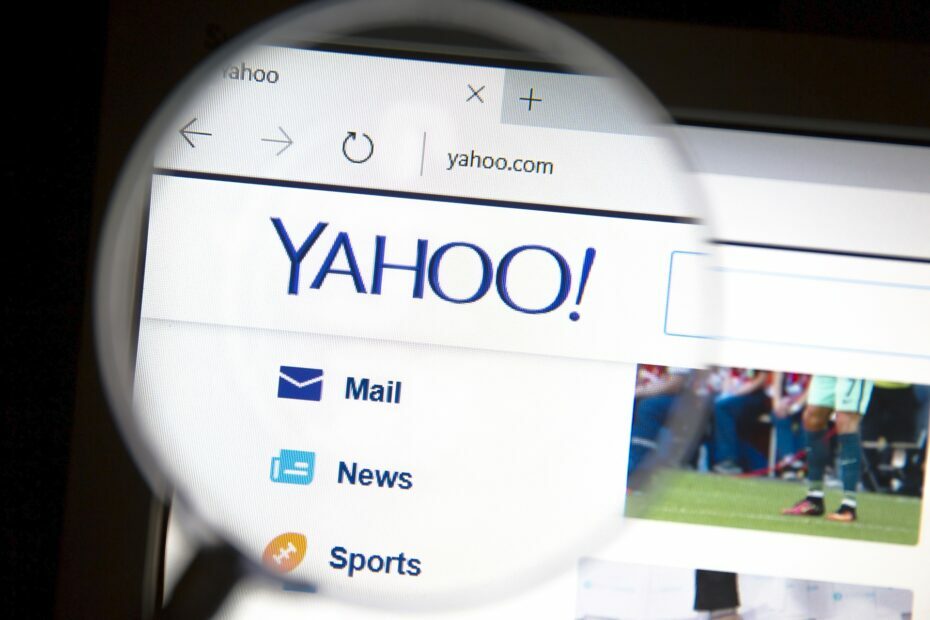
Ši programinė įranga ištaisys įprastas kompiuterio klaidas, apsaugos jus nuo failų praradimo, kenkėjiškų programų, aparatinės įrangos gedimų ir optimizuos jūsų kompiuterį, kad jis būtų maksimaliai efektyvus. Išspręskite kompiuterio problemas ir pašalinkite virusus dabar atlikdami 3 paprastus veiksmus:
- Atsisiųskite „Restoro“ kompiuterio taisymo įrankį pateikiamas kartu su patentuotomis technologijomis (galima įsigyti patentą čia).
- Spustelėkite Paleiskite nuskaitymą rasti „Windows“ problemų, kurios gali sukelti kompiuterio problemų.
- Spustelėkite Taisyti viską išspręsti problemas, turinčias įtakos jūsų kompiuterio saugumui ir našumui
- „Restoro“ atsisiuntė 0 skaitytojų šį mėnesį.
Jei esate paprastas trečiųjų šalių programų (ypač nemokamų) vartotojas, diegimo metu tikriausiai matėte įvairių pasiūlymų su įvairiais programos.
Kalbant apie „Yahoo! Valdoma programa, viskas nėra taip skaidri. Šis įrankis įdiegiamas fone ir tada visiškai aplenkia jūsų naršykles.
Atrodo, kad ją pašalinti sunku, kai ją įdiegiate „Windows 10“ OS.
Mes nusprendėme tai šiek tiek apšviesti ir pateikti jums rekomenduojamus sprendimus, kaip pašalinti „Search Powered by Yahoo“.
Kaip aš galiu pašalinti „Yahoo! Veikia iš „Windows 10“?
1. Kas yra „Yahoo!“ Powered ir ką jis veikia?
„Yahoo!“ Veikia „PUP“ (potencialiai nepageidaujama programa), kuri paprastai įdiegiama fone, kol diegiate kokią nors kitą trečiosios šalies programą.
Mes jau rašėme apie reklaminių programų paieškos juostas ir naršyklės užgrobėjai ir jų polinkis slėptis akyse.
Tarkime, jei vietoj „Custom“ pasirenkate standartinį diegimą (kurį daro dauguma vartotojų), yra tikimybė, kad „Yahoo PUP“ įdiegs jums net nežinant.
Taigi, būkite atsargūs su nemokamomis programomis - jos gali užkrėsti jūsų kompiuterį tuo, ko akivaizdžiai nenorite. Ir jūs nesužinosite, kol nevėlu.
Kai netyčia gausite šį įrankį į savo kompiuterį, jis sutrikdys jūsų naršymo patirtį pakeisdamas namų adresą ir numatytąjį paieškos variklis vienoje ar keliose naršyklėse ir vargina jus skelbimais.
Tačiau, palyginti su kai kuriais kitais panašiais kenksmingais įrankiais, ši programa yra gana atspari, kai reikia pašalinti.
Dėl savo antivirusinio pobūdžio yra tikimybė, kad antivirusiniai sprendimai nepripažins to kaip grėsmės.
Kai kurie vartotojai pranešė, kad net ir pašalinę iš Kontrolės skydelis, jis vis dar buvo jų atitinkamose naršyklėse. Laimei, yra keli būdai, kaip jį visam laikui pašalinti.
2. Naudokite kenkėjiškų programų šalinimo įrankį
- Atsisiųskite antivirusinę naudodamiesi žemiau esančia nuoroda.
- Paleiskite įrankį ir spustelėkite Nuskaityti.
- Palaukite, kol įrankis nuskaitys jūsų sistemą, tada pasirinkite, ką daryti su aptiktomis programomis.
- Perkrauti kompiuterio.
Vienas iš būdų tai padaryti yra naudoti tam skirtą kenkėjiškų programų ir reklaminių programų šalinimo priemonę, kaip rekomenduojama toliau.
Jis veikia ne tik kaip įprastas antivirusinis įrankis, kuris pašalina visas nepageidaujamas kenkėjiškas programas iš jūsų kompiuterio ir neleidžia joms ten patekti, tačiau ji taip pat gali tvarkyti programas, kurios yra įdiegtos, bet yra Šuniukai.

„ESET Internet Security“
Bet kada, kai kompiuteryje yra PUP, kurį reikia pašalinti, „ESET Internet Security“ greitai atsikratys.
3. Pašalinkite operatoriaus programą
Norint pašalinti šią programą iš sistemos, reikia atlikti 3 etapų procedūrą. Pirmiausia turėsite iš kompiuterio pašalinti nešimo programą.
Vienas efektyvus būdas pašalinti programas ir visas susijusias paprogrames iš kompiuterio yra naudoti tam skirtą pašalintojas.
Kadangi jūs taip pat galite ieškoti geriausių dalykų, rekomenduojame žemiau pateiktą - programinės įrangos įrankį, kuris nuvalys jūsų kompiuterį nuo bet kurios jūsų nuomone nereikalingos programos.
Tiesiog atidarykite programinę įrangą, pasirinkite programą, kurią reikia pašalinti, tada pasirinkite taip pat ištrinti likusius failus.
Tai užtikrins, kad nebus palikta jokių PUPS, kad jūsų saugykla buvo atlaisvinta ir kad jūs galite atlikti švarų pakartotinį diegimą tarsi pirmą kartą.
⇒Gaukite „IObit Uninstaller“
4. Pašalinkite pėdsakus iš naršyklių
-
„Google Chrome“
- Spustelėkite trijų taškų meniu ir atidarykite Nustatymai.
- IšskleiskitePažangūs nustatymai.
- Slinkite į apačią ir spustelėkite Atstatyti nustatymus.
- Spustelėkite Atstatyti.
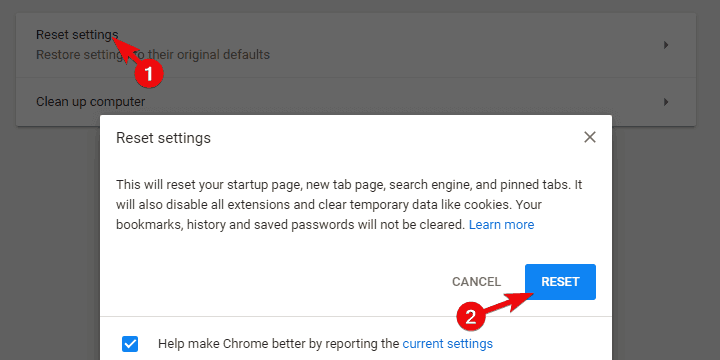
-
Mozilla Firefox
- Atidarykite mėsainių meniu ir spustelėkite Pagalba.
- PasirinkiteInformacija apie trikčių šalinimą.
- Spustelėkite Atnaujinkite „Firefox“ mygtuką.
- Spustelėkite Atnaujinti.
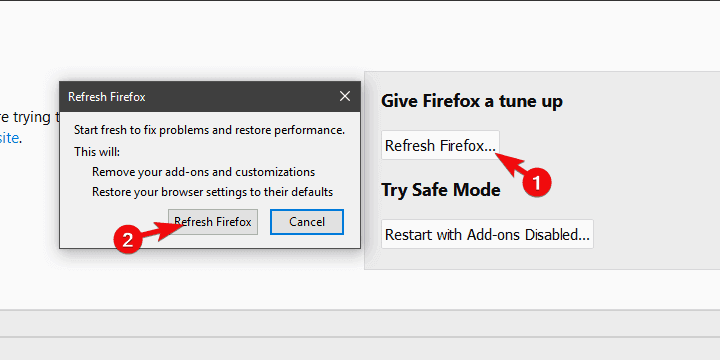
-
„Microsoft Edge“
- Atviras Briauna.
- Paspauskite„Ctrl“ + „Shift“ + „Delete“.
- Pažymėkite visus langelius ir spustelėkite Aišku.
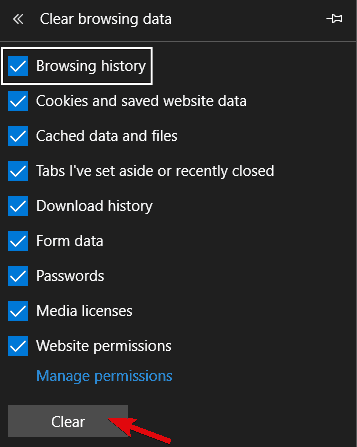
- PerkrautiBriauna.
Viskas. Atlikę šiuos veiksmus, visiškai pašalinsite „Search Powered by Yahoo“ iš „Windows 10“.
Jei vis tiek turite problemų su „Yahoo! Pašalinta naudojant maitinimą, patikrinkite mūsų sąrašą geriausi PUP šalinimo įrankiai. Jei turite kitų klausimų ar pasiūlymų, palikite juos žemiau esančiame komentarų skyriuje.
 Vis dar kyla problemų?Ištaisykite juos naudodami šį įrankį:
Vis dar kyla problemų?Ištaisykite juos naudodami šį įrankį:
- Atsisiųskite šį kompiuterio taisymo įrankį įvertintas puikiai „TrustPilot.com“ (atsisiuntimas prasideda šiame puslapyje).
- Spustelėkite Paleiskite nuskaitymą rasti „Windows“ problemų, kurios gali sukelti kompiuterio problemų.
- Spustelėkite Taisyti viską išspręsti patentuotų technologijų problemas (Išskirtinė nuolaida mūsų skaitytojams).
„Restoro“ atsisiuntė 0 skaitytojų šį mėnesį.
![10 geriausių reklaminių programų antivirusinių programų šalinimo įrankių [2021 sąrašas]](/f/12e624bc787afcc5993b845a4cea5b42.jpg?width=300&height=460)

![Kaip pašalinti „Yahoo! „Windows 10“ sukurtas įrankis [greitas taisymas]](/f/dd57331c65c28b7ba8396048be613086.jpg?width=300&height=460)